
Baie Excel-gebruikers ondervind aansienlike probleme wanneer hulle probeer om 'n streep op die werkblad te plaas. Die feit is dat die program die streepies as 'n minusteken verstaan en die waardes in die sel onmiddellik omskakel in 'n formule. Daarom is hierdie kwessie redelik dringend. Kom ons kyk hoe u 'n streep in Excel plaas.
Streep in Excel
By die invul van verskillende dokumente, verslae, verklarings, is dit dikwels nodig om aan te dui dat die sel wat ooreenstem met 'n spesifieke aanwyser nie waardes bevat nie. Vir hierdie doeleindes is 'n streep gebruiklik. Vir die Excel-program bestaan hierdie funksie, maar om dit vir 'n onvoorbereide gebruiker te implementeer, is redelik problematies, aangesien die streep onmiddellik na 'n formule omgeskakel word. Om hierdie transformasie te vermy, moet u sekere aksies uitvoer.

Metode 1: formateer die reeks
Die bekendste manier om 'n streep in 'n sel te plaas, is om dit 'n teksformaat toe te ken. Dit is waar, hierdie opsie help nie altyd nie.
- Kies die sel waarin u 'n streep wil plaas. Ons klik daarop met die regter muisknop. Kies in die konteksmenu wat verskyn Selformaat. In plaas van hierdie aksies, kan u die kortpad op die sleutelbord druk Ctrl + 1.
- Die formateringsvenster begin. Gaan na die oortjie "Nommer"as dit in 'n ander oortjie oopgemaak is. In die blok van parameters "Getalformate" kies die item "Teks". Klik op die knoppie "OK".


Daarna sal die geselekteerde sel 'n teksformaat-eienskap kry. Alle waardes wat daarin ingevoer word, sal nie as voorwerpe vir berekeninge gesien word nie, maar as gewone teks. Op hierdie gebied kan u die simbool “-” vanaf die sleutelbord invoer, en dit sal presies as 'n streep vertoon word en word nie deur die program as 'n minusteken gesien nie.

Daar is 'n ander opsie om 'n sel na 'n teksweergawe te formatteer. Om dit te doen, in die oortjie "Home", moet u op die keuselys van dataformate klik wat op die lint in die instrumentblok geleë is "Nommer". 'N Lys met beskikbare formateringsopsies word oopgemaak. In hierdie lys hoef u net te kies "Teks".

les: Hoe om selformaat in Excel te verander
Metode 2: Druk Enter
Maar hierdie metode werk nie in alle gevalle nie. Dikwels, selfs na hierdie prosedure, wanneer u die “-” simbool betree, verskyn dieselfde skakels na ander reekse in plaas van die karakter wat u wil hê. Boonop is dit nie altyd gerieflik nie, veral as selle met streepies afgewissel word met selle gevul met data. Eerstens, in hierdie geval moet u elkeen afsonderlik formateer, en tweedens sal die selle in hierdie tabel 'n ander formaat hê, wat ook nie altyd aanvaarbaar is nie. Maar dit kan anders gedoen word.
- Kies die sel waarin u 'n streep wil plaas. Klik op die knoppie Midde-lyngeleë op die lint in die oortjie "Home" in die gereedskapgroep "Belyning". En klik ook op die knoppie "Rig in die middel"in dieselfde blok geleë. Dit is nodig sodat die streep presies in die middel van die sel geleë is en nie aan die linkerkant nie.
- Ons tik die sel in met die sleutelbord-simbool "-". Daarna doen ons geen bewegings met die muis nie, en klik onmiddellik op die knoppie Tikom na die volgende reël te gaan. As die gebruiker in plaas daarvan op die muis klik, verskyn die formule weer in die sel waar die streep moet wees.


Hierdie metode is goed vir die eenvoud en die feit dat dit met enige vorm van opmaak werk. Maar terselfdertyd moet u dit gebruik om die inhoud van die sel te redigeer, want as gevolg van een verkeerde handeling, in plaas van 'n streep, kan die formule weer vertoon word.
Metode 3: voeg 'n karakter in
'N Ander manier om 'n streep in Excel te skryf, is om 'n karakter in te voeg.
- Kies die sel waar u 'n streep wil invoeg. Gaan na die oortjie "Insert". Op die lint in die gereedskapkas "Symbols" Klik op die knoppie "Simbool".
- Om in die oortjie te wees "Symbols", stel die velde in die venster in "Stel" parameter Raam simbole. Soek in die sentrale deel van die raam na die "─" -teken en kies dit. Klik dan op die knoppie "Insert".


Daarna sal die streepie in die geselekteerde sel weerspieël word.
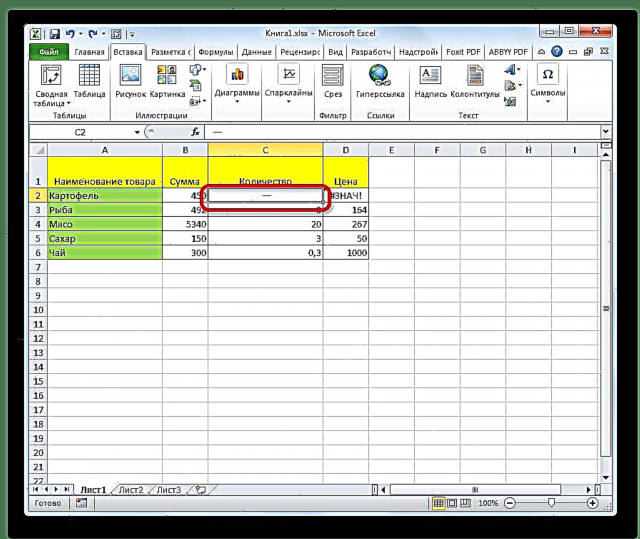
Daar is 'n ander opsie in die raamwerk van hierdie metode. Om in die venster te wees "Simbool"gaan na die oortjie "Spesiale karakters". Kies in die lys wat oopmaak Lang streep. Klik op die knoppie "Insert". Die resultaat sal dieselfde wees as in die vorige weergawe.

Hierdie metode is goed deurdat u nie bang hoef te wees vir die verkeerde muisbeweging nie. Die simbool verander steeds nie na die formule nie. Boonop lyk die visuele streep deur hierdie metode beter as 'n kort karakter wat op die sleutelbord getik word. Die grootste nadeel van hierdie opsie is die noodsaaklikheid om verskeie manipulasies gelyktydig uit te voer, wat tydelike verliese behels.
Metode 4: voeg 'n ekstra karakter by
Daarbenewens is daar 'n ander manier om 'n streep te plaas. Weliswaar, hierdie opsie is visueel nie aanvaarbaar vir alle gebruikers nie, aangesien dit die aanwesigheid in die sel veronderstel, behalwe vir die werklike "-" teken, 'n ander simbool.
- Kies die sel waarin u 'n streep wil installeer, en plaas die simbool '' 'daarin op die sleutelbord. Dit is op dieselfde knoppie as die letter "E" in die Cyrilliese uitleg geleë. Stel dan onmiddellik, sonder 'n spasie, die simbool "-" in.
- Klik op die knoppie Tik of kies enige ander sel met die muiswyser. As u hierdie metode gebruik, is dit nie fundamenteel belangrik nie. Soos u kan sien, is daar na hierdie aksies 'n streep-teken op die blad aangebring, en die bykomende simbool '' 'is slegs sigbaar in die formule-lyn wanneer u die sel kies.


Daar is 'n aantal maniere om 'n streep in 'n sel in te stel, wat die gebruiker kan kies volgens die doel om 'n spesifieke dokument te gebruik. By die eerste onsuksesvolle poging om die gewenste karakter te plaas, probeer die meeste mense die formaat van die selle verander. Ongelukkig werk dit nie altyd nie. Gelukkig is daar ander opsies vir hierdie taak: gaan na 'n ander lyn met die knoppie Tik, die gebruik van karakters deur die knoppie op die lint, die gebruik van die addisionele karakter '' '. Elk van hierdie metodes het sy voor- en nadele, soos hierbo beskryf. Daar bestaan nie 'n universele opsie wat die beste is om 'n streep in Excel te installeer in alle moontlike situasies nie.











